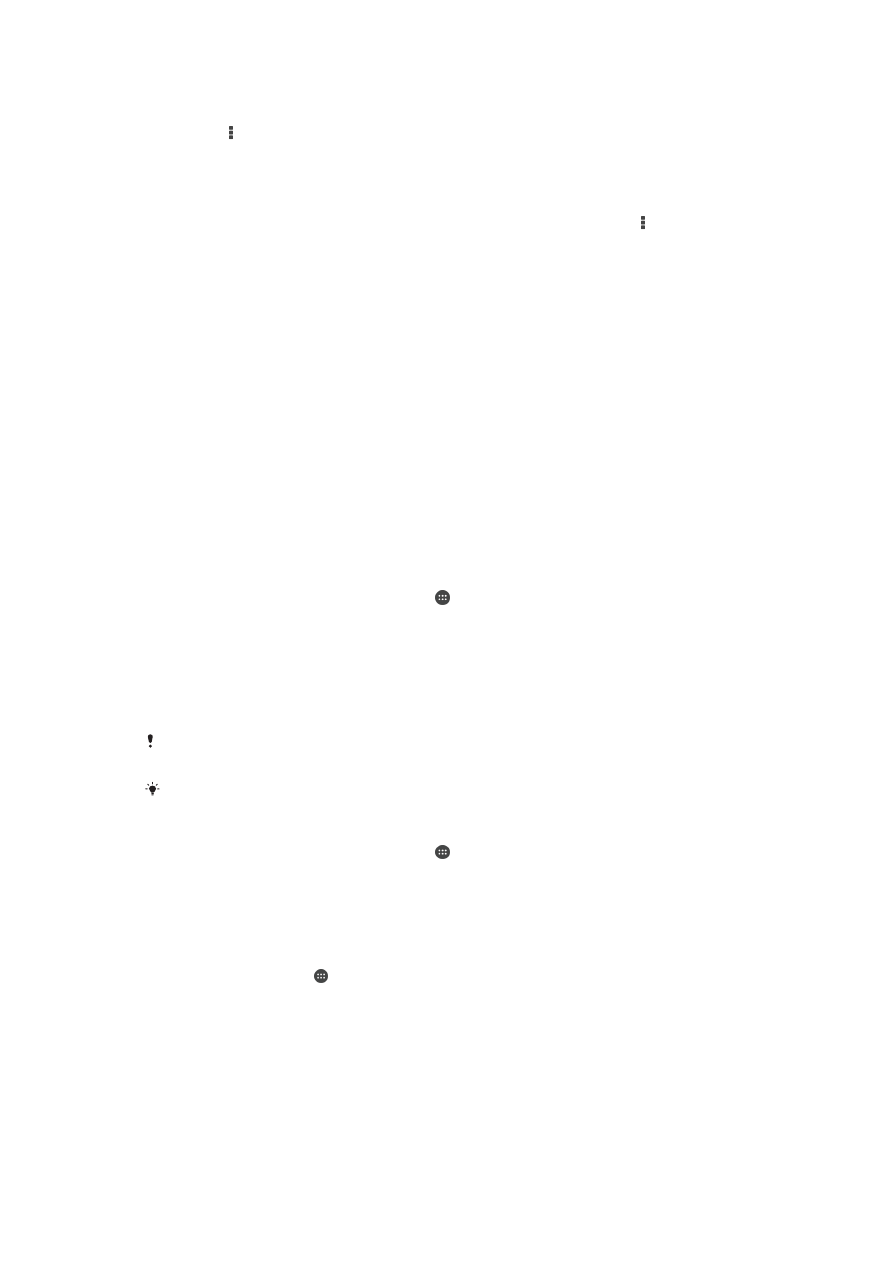
Videosisällön hallinta
Elokuvatietojen hankkiminen manuaalisesti
1
Varmista, että laitteella on aktiivinen datayhteys.
2
Napauta kohdassa Aloitusnäyttö valintaa ja paikanna ja napauta sitten valintaa
Elokuvat.
3
Avaa Elokuvat-aloitusnäytön valikko vetämällä näytön vasenta reunaa oikealle ja
selaa sitten eri luokkien läpi videotiedostoon, jonka tiedot haluat.
4
Pidä videon pikkukuvaa alhaalla ja napauta sitten
Hae tietoja.
5
Kirjoita hakukenttään videon hakusanat ja napauta sitten näppäimistön
vahvistuspainiketta. Kaikki vastineet esitetään luettelossa.
6
Valitse hakutulos ja napauta sitten
Valmis. Tietojen lataus alkaa.
Saat tietoja juuri lisätyistä videoista automaattisesti aina, kun Movies-sovellus käynnistetään,
jos valitset
Hanki videon tiedot -valintaruudun asetuksissa.
Jos ladatut tiedot eivät ole oikeita, suorita uusi haku eri hakusanoilla.
Videon tietojen tyhjentäminen
1
Napauta kohdassa Aloitusnäyttö valintaa ja paikanna ja napauta sitten valintaa
Elokuvat.
2
Avaa Movies-aloitusnäytön valikko vetämällä näytön vasenta reunaa oikealle ja
selaa sitten eri luokkien läpi videotiedostoon, jota haluat muokata.
3
Kosketa videon pikkukuvaa, pidä sitä alhaalla ja napauta sitten
Tyhjennä tiedot.
Videon poistaminen
1
Napauta kotinäytössä , etsi sitten
Elokuvat ja napauta sitä.
2
Avaa Movies-aloitusnäytön valikko vetämällä näytön vasenta reunaa oikealle ja
selaa sitten eri luokkien läpi videotiedostoon, jonka haluat poistaa.
3
Kosketa videon pikkukuvaa jonkin aikaa ja napauta sitten
Poista avautuvasta
luettelosta.
4
Vahvista napauttamalla
Poista uudelleen.
94
Tämä on julkaisun Internet-versio. © Tulostus sallittu vain yksityiskäyttöön.